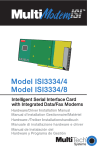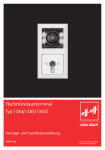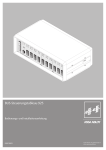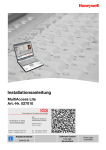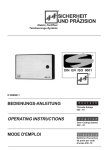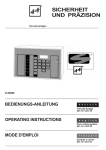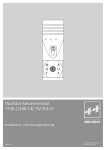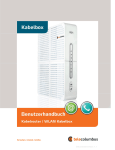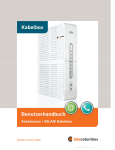Download Benutzerhandbuch
Transcript
FT-Manager Benutzerhandbuch D0058004 ASSA ABLOY, the global leader in door opening solutions Herausgeber: ASSA ABLOY Sicherheitstechnik GmbH Bildstockstraße 20 D-72458 Albstadt Telefon: +49 (0) 7431 / 123-0 Telefax: +49 (0) 7431 / 123-240 Internet:www.assaabloy.de E-Mail:[email protected] DokumentenNummer: D0058004 Ausgabe Datum: 10.2012 Firmware Controller: V.4.2.1015 Firmware Web-Interface: V.4.2.1015 Copyright: 2 © 2012, ASSA ABLOY Sicherheitstechnik GmbH Diese Dokumentation einschließlich aller ihrer Teile ist urheberrechtlich geschützt. Jede Verwertung bzw. Veränderung außerhalb der engen Grenzen des Urheberrechtsgesetzes ist ohne Zustimmung der ASSA ABLOY Sicherheitstechnik GmbH unzulässig und strafbar. Das gilt insbesondere für Vervielfältigungen, Übersetzungen, Mikroverfilmungen und die Einspeicherung und Verarbeitung in elektronischen Systemen. D0058004 Inhalt Allgemeine Beschreibung . . . . . . . . . . . . . . . . . . . . . . . . . . . . . . . . . . . . . . . . . . . . . . . . . 5 Kurzbeschreibung. . . . . . . . . . . . . . . . . . . . . . . . . . . . . . . . . . . . . . . . . . . . . . . . . . . . . . . . . . . . . . 5 Zeichen und Symbole diesem Handbuch. . . . . . . . . . . . . . . . . . . . . . . . . . . . . . . . . . . . . . . . 5 Start von FT-Manager . . . . . . . . . . . . . . . . . . . . . . . . . . . . . . . . . . . . . . . . . . . . . . . . . . . . . 6 Voraussetzungen. . . . . . . . . . . . . . . . . . . . . . . . . . . . . . . . . . . . . . . . . . . . . . . . . . . . . . . . . . . . . . . 6 FT-Manager aufrufen. . . . . . . . . . . . . . . . . . . . . . . . . . . . . . . . . . . . . . . . . . . . . . . . . . . . . . . . . . . . 6 Menüoberfläche. . . . . . . . . . . . . . . . . . . . . . . . . . . . . . . . . . . . . . . . . . . . . . . . . . . . . . . . . . . . . . . . 7 Passwortschutz. . . . . . . . . . . . . . . . . . . . . . . . . . . . . . . . . . . . . . . . . . . . . . . . . . . . . . . . . . . . . . . . . 8 Inbetriebnahme. . . . . . . . . . . . . . . . . . . . . . . . . . . . . . . . . . . . . . . . . . . . . . . . . . . . . . . . . . 9 Nur 6 Schritte . . . . . . . . . . . . . . . . . . . . . . . . . . . . . . . . . . . . . . . . . . . . . . . . . . . . . . . . . . . . . . . . . . 9 Schritt 1: Voraussetzungen . . . . . . . . . . . . . . . . . . . . . . . . . . . . . . . . . . . . . . . . . . . . . . . . . . . . 10 Schritt 2: System erfassen. . . . . . . . . . . . . . . . . . . . . . . . . . . . . . . . . . . . . . . . . . . . . . . . . . . . . . 13 Schritt 3: Adressvergabe Information . . . . . . . . . . . . . . . . . . . . . . . . . . . . . . . . . . . . . . . . . . 16 Schritt 4: Adressvergabe durchführen. . . . . . . . . . . . . . . . . . . . . . . . . . . . . . . . . . . . . . . . . . 20 Schritt 5: Terminals konfigurieren. . . . . . . . . . . . . . . . . . . . . . . . . . . . . . . . . . . . . . . . . . . . . . 23 Schritt 6: E/A-Module konfigurieren. . . . . . . . . . . . . . . . . . . . . . . . . . . . . . . . . . . . . . . . . . . . 27 Anleitung/Hilfe. . . . . . . . . . . . . . . . . . . . . . . . . . . . . . . . . . . . . . . . . . . . . . . . . . . . . . . . . . . . . . . . 29 Administration. . . . . . . . . . . . . . . . . . . . . . . . . . . . . . . . . . . . . . . . . . . . . . . . . . . . . . . . . . 31 Benutzeranmeldung. . . . . . . . . . . . . . . . . . . . . . . . . . . . . . . . . . . . . . . . . . . . . . . . . . . . . . . . . . . 31 Erweiterte Ansicht. . . . . . . . . . . . . . . . . . . . . . . . . . . . . . . . . . . . . . . . . . . . . . . . . . . . . . . 32 Erweiterte Ansicht. . . . . . . . . . . . . . . . . . . . . . . . . . . . . . . . . . . . . . . . . . . . . . . . . . . . . . . . . . . . . 32 Wartung . . . . . . . . . . . . . . . . . . . . . . . . . . . . . . . . . . . . . . . . . . . . . . . . . . . . . . . . . . . . . . . . 33 Termine . . . . . . . . . . . . . . . . . . . . . . . . . . . . . . . . . . . . . . . . . . . . . . . . . . . . . . . . . . . . . . . . . . . . . . . 33 Gerätestatus. . . . . . . . . . . . . . . . . . . . . . . . . . . . . . . . . . . . . . . . . . . . . . . . . . . . . . . . . . . . . . . . . . . 37 Protokollierung. . . . . . . . . . . . . . . . . . . . . . . . . . . . . . . . . . . . . . . . . . . . . . . . . . . . . . . . . . . . . . . . 38 Statistik . . . . . . . . . . . . . . . . . . . . . . . . . . . . . . . . . . . . . . . . . . . . . . . . . . . . . . . . . . . . . . . . . . . . . . . 41 Systemdiagnose. . . . . . . . . . . . . . . . . . . . . . . . . . . . . . . . . . . . . . . . . . . . . . . . . . . . . . . . . . . . . . . 44 Einstellungen. . . . . . . . . . . . . . . . . . . . . . . . . . . . . . . . . . . . . . . . . . . . . . . . . . . . . . . . . . . 48 Technischer Service. . . . . . . . . . . . . . . . . . . . . . . . . . . . . . . . . . . . . . . . . . . . . . . . . . . . . . . . . . . . 48 Türen. . . . . . . . . . . . . . . . . . . . . . . . . . . . . . . . . . . . . . . . . . . . . . . . . . . . . . . . . . . . . . . . . . . . . . . . . . 48 Datum und Uhrzeit. . . . . . . . . . . . . . . . . . . . . . . . . . . . . . . . . . . . . . . . . . . . . . . . . . . . . . . . . . . . 52 Systemkonfiguration . . . . . . . . . . . . . . . . . . . . . . . . . . . . . . . . . . . . . . . . . . . . . . . . . . . . 53 Objektdaten/ Information. . . . . . . . . . . . . . . . . . . . . . . . . . . . . . . . . . . . . . . . . . . . . . . . . . . . . .53 Objektdaten/ Ansicht. . . . . . . . . . . . . . . . . . . . . . . . . . . . . . . . . . . . . . . . . . . . . . . . . . . . . . . . . . 54 TSB-Controller/ TS-Bus. . . . . . . . . . . . . . . . . . . . . . . . . . . . . . . . . . . . . . . . . . . . . . . . . . . . . . . . . 56 TSB-Controller/ Ethernet. . . . . . . . . . . . . . . . . . . . . . . . . . . . . . . . . . . . . . . . . . . . . . . . . . . . . . . 57 TSB-Controller/ Sicherheit. . . . . . . . . . . . . . . . . . . . . . . . . . . . . . . . . . . . . . . . . . . . . . . . . . . . . 60 TSB-Controller/ Optionen. . . . . . . . . . . . . . . . . . . . . . . . . . . . . . . . . . . . . . . . . . . . . . . . . . . . . . 63 TSB-Controller/ Werkseinstellungen . . . . . . . . . . . . . . . . . . . . . . . . . . . . . . . . . . . . . . . . . . . 70 TSB-Controller/ Aktualisierungen . . . . . . . . . . . . . . . . . . . . . . . . . . . . . . . . . . . . . . . . . . . . . . 71 TSB-Controller/ Systemlizenzen. . . . . . . . . . . . . . . . . . . . . . . . . . . . . . . . . . . . . . . . . . . . . . . . 73 TSB-Controller/ Info . . . . . . . . . . . . . . . . . . . . . . . . . . . . . . . . . . . . . . . . . . . . . . . . . . . . . . . . . . . 75 Busteilnehmer/ Alle. . . . . . . . . . . . . . . . . . . . . . . . . . . . . . . . . . . . . . . . . . . . . . . . . . . . . . . . . . . . 76 Busteilnehmer/ Terminals. . . . . . . . . . . . . . . . . . . . . . . . . . . . . . . . . . . . . . . . . . . . . . . . . . . . . . 77 D0058004 3 Konfiguration aufrufen. . . . . . . . . . . . . . . . . . . . . . . . . . . . . . . . . . . . . . . . . . . . . . . . . . . . . . . . . 78 Basisvorgaben. . . . . . . . . . . . . . . . . . . . . . . . . . . . . . . . . . . . . . . . . . . . . . . . . . . . . . . . . . . . . . . . . 79 Funktionsvorlagen. . . . . . . . . . . . . . . . . . . . . . . . . . . . . . . . . . . . . . . . . . . . . . . . . . . . . . . . . . . . . 81 Funktionsvorlage anlegen. . . . . . . . . . . . . . . . . . . . . . . . . . . . . . . . . . . . . . . . . . . . . . . . . . . . . . 82 Einstellungen. . . . . . . . . . . . . . . . . . . . . . . . . . . . . . . . . . . . . . . . . . . . . . . . . . . . . . . . . . . . . . . . . . 83 Alarme. . . . . . . . . . . . . . . . . . . . . . . . . . . . . . . . . . . . . . . . . . . . . . . . . . . . . . . . . . . . . . . . . . . . . . . . 84 Eingänge . . . . . . . . . . . . . . . . . . . . . . . . . . . . . . . . . . . . . . . . . . . . . . . . . . . . . . . . . . . . . . . . . . . . . . 85 Ausgänge. . . . . . . . . . . . . . . . . . . . . . . . . . . . . . . . . . . . . . . . . . . . . . . . . . . . . . . . . . . . . . . . . . . . . . 86 Optionen. . . . . . . . . . . . . . . . . . . . . . . . . . . . . . . . . . . . . . . . . . . . . . . . . . . . . . . . . . . . . . . . . . . . . . 88 Sonderfunktionen. . . . . . . . . . . . . . . . . . . . . . . . . . . . . . . . . . . . . . . . . . . . . . . . . . . . . . . . . . . . . 89 Werkseinstellungen. . . . . . . . . . . . . . . . . . . . . . . . . . . . . . . . . . . . . . . . . . . . . . . . . . . . . . . . . . . . 90 Busteilnehmer/ E/A-Module. . . . . . . . . . . . . . . . . . . . . . . . . . . . . . . . . . . . . . . . . . . . . . . . . . . . 91 Konfiguration aufrufen. . . . . . . . . . . . . . . . . . . . . . . . . . . . . . . . . . . . . . . . . . . . . . . . . . . . . . . . . 92 Basisvorgaben. . . . . . . . . . . . . . . . . . . . . . . . . . . . . . . . . . . . . . . . . . . . . . . . . . . . . . . . . . . . . . . . . 92 Eingänge . . . . . . . . . . . . . . . . . . . . . . . . . . . . . . . . . . . . . . . . . . . . . . . . . . . . . . . . . . . . . . . . . . . . . . 94 Ausgänge. . . . . . . . . . . . . . . . . . . . . . . . . . . . . . . . . . . . . . . . . . . . . . . . . . . . . . . . . . . . . . . . . . . . . . 95 Busteilnehmer/ Tableaus. . . . . . . . . . . . . . . . . . . . . . . . . . . . . . . . . . . . . . . . . . . . . . . . . . . . . . . 96 Konfiguration aufrufen. . . . . . . . . . . . . . . . . . . . . . . . . . . . . . . . . . . . . . . . . . . . . . . . . . . . . . . . . 98 Basisvorgaben. . . . . . . . . . . . . . . . . . . . . . . . . . . . . . . . . . . . . . . . . . . . . . . . . . . . . . . . . . . . . . . . . 98 Türzuordnung. . . . . . . . . . . . . . . . . . . . . . . . . . . . . . . . . . . . . . . . . . . . . . . . . . . . . . . . . . . . . . . . . 98 Gruppenverwaltung/Gruppen . . . . . . . . . . . . . . . . . . . . . . . . . . . . . . . . . . . . . . . . . . . . . . . . . 99 Konfiguration aufrufen. . . . . . . . . . . . . . . . . . . . . . . . . . . . . . . . . . . . . . . . . . . . . . . . . . . . . . . . 100 Grundeinstellungen . . . . . . . . . . . . . . . . . . . . . . . . . . . . . . . . . . . . . . . . . . . . . . . . . . . . . . . . . . 101 Gruppenverwaltung/Übersicht Terminals . . . . . . . . . . . . . . . . . . . . . . . . . . . . . . . . . . . . . 112 TSBC Web Control Panel/Einstellungen. . . . . . . . . . . . . . . . . . . . . . . . . . . . . . . . . . . . . . . . 113 Meldungen/Empfänger . . . . . . . . . . . . . . . . . . . . . . . . . . . . . . . . . . . . . . . . . . . . . . . . . . . . . . . 116 Meldungen/Einstellungen. . . . . . . . . . . . . . . . . . . . . . . . . . . . . . . . . . . . . . . . . . . . . . . . . . . . . 118 Meldungen/Meldungstexte. . . . . . . . . . . . . . . . . . . . . . . . . . . . . . . . . . . . . . . . . . . . . . . . . . . 120 Konfiguration sichern. . . . . . . . . . . . . . . . . . . . . . . . . . . . . . . . . . . . . . . . . . . . . . . . . . . . . . . . . 122 Konfiguration laden. . . . . . . . . . . . . . . . . . . . . . . . . . . . . . . . . . . . . . . . . . . . . . . . . . . . . . . . . . 124 Systemdokumentation . . . . . . . . . . . . . . . . . . . . . . . . . . . . . . . . . . . . . . . . . . . . . . . . . . . . . . . 127 Benutzerverwaltung. . . . . . . . . . . . . . . . . . . . . . . . . . . . . . . . . . . . . . . . . . . . . . . . . . . 129 Nutzer. . . . . . . . . . . . . . . . . . . . . . . . . . . . . . . . . . . . . . . . . . . . . . . . . . . . . . . . . . . . . . . . . . . . . . . . 130 Nutzer-Daten. . . . . . . . . . . . . . . . . . . . . . . . . . . . . . . . . . . . . . . . . . . . . . . . . . . . . . . . . . . . . . . . . 131 Notizen. . . . . . . . . . . . . . . . . . . . . . . . . . . . . . . . . . . . . . . . . . . . . . . . . . . . . . . . . . . . . . . 136 4 D0058004 Allgemeine Beschreibung Kurzbeschreibung FT-Manager ist eine Software, die auf dem TSB-Controller 970-TSBC-20 installiert ist. Mit FT-Manager können über einen PC alle in einem Netzwerk zur Verfügung stehenden Geräte der Rettungswegetechnik erfasst und konfiguriert werden. Es handelt sich hierbei um eine webfähige Bedienoberfläche, die auf allen handelsüblichen PCs mit einem Internet-Browser (Internet Explorer ab Version 7, Mozilla Firefox ab Version 3) betrieben werden kann. Zeichen und Symbole diesem Handbuch Die Zeichen und Symbole in diesem Benutzerhandbuch sollen Ihnen helfen, das Handbuch und die Geräte schnell und sicher zu benutzen. Hinweis Dieses Zeichen weist Sie auf zusätzliche Informationen hin, die Ihnen beim Umgang mit den Geräten behilflich sind. 1. Handlungsschritt Die definierte Abfolge der Handlungsschritte erleichtert Ihnen den korrekten und sicheren Gebrauch des Systems. Ergebnis Hier finden Sie das Ergebnis einer Abfolge von Handlungsschritten beschrieben. D0058004 5 Start von FT-Manager Voraussetzungen • Der TSB-Controller 970-TSBC-20 muss installiert und konfiguriert sein (siehe separates Benutzerhandbuch). • Auf Ihrem PC muss ein Internet-Browser (Internet Explorer ab Version 7, Mozilla Firefox ab Version 3) installiert sein. • Die Netzwerkverbindung muss konfiguriert sein. FT-Manager aufrufen Starten Sie Ihren Internet-Browser und geben Sie folgende URL (Werkseinstellung) ein: https:\\1.1.1.1 oder die individuell konfigurierte 99 Es erscheint ein Sicherheitshinweis. Hinweis Das Sicherheitszertifikat verschlüsselt die Kommunikation zwischen Computer und 970-TSBC-20. Dieses Sicherheitszertifikat ist vertrauenswürdig. Der Internet Explorer kennt es aber noch nicht. • Wählen Sie deshalb „Laden dieser Website fortsetzen ...“ aus. 6 D0058004 Menüoberfläche Die Menüoberfläche von FT-Manager ist so angeordnet, dass alle Informationen und Funktionen von Ihnen schnell und einfach ausgewählt werden können. Die Bedienung ist intuitiv und somit sind alle Funktionen des FT-Managers für Sie leicht und schnell umsetzbar. Aktueller Navigationspfad Anmelden/Abmelden Hilfe-Schaltfläche Schaltfläche Sprachumschaltung Navigationsleiste Informationsund Konfigurationsbereich Version Hinweis Alle in den folgenden Abbildungen dargestellten anlagenspezifischen Daten sind beispielhaft und dienen lediglich dem besseren Verständnis. D0058004 7 Passwortschutz Beim automatischen Anmelden (Werkseinstellung) des FT-Managers müssen Sie weder einen Benutzernamen, noch ein entsprechendes Passwort eingeben, um das Programm zu starten. Wird die automatische Anmeldung deaktiviert, so müssen Sie Ihren Benutzernamen und das entsprechende Passwort eingeben. Werkseinstellung: Benutzer: Administrator Passwort: Admin 8 D0058004 Inbetriebnahme Nur 6 Schritte Die Inbetriebnahme des FT-Managers ist sehr einfach, schnell und übersichtlich. Mit nur sechs Schritten sind Sie am Ziel. Arbeiten Sie diese Schritte einfach nacheinander ab. Danach ist die Fluchtwegabsicherung direkt einsatzbereit. Hinweis Individuelle Konfigurationen können Sie jederzeit nachträglich vornehmen. D0058004 9 Schritt 1: Voraus setzungen Für eine korrekte Konfiguration gibt es ein paar wichtige Voraussetzungen. Diese Voraussetzungen werden im ersten Schritt angezeigt. Prüfen Sie, ob alle aufgelisteten Voraussetzungen erfüllt sind. Wenn ja: Hinweis Zu Ihrer Information sind diese Voraussetzungen nachfolgend zusätzlich zur Software aufgelistet. 10 D0058004 Voraussetzungen für die Inbetriebnahme. 1. Alle gewünschten Busteilnehmer (Terminals, E/A-Module, Tableaus) sind korrekt installiert und am TS-Bus angeschlosssen (siehe dazugehörige Bedienungs- und Installationsleitungen). 2. Der TSB-Controller 970-TSBC-20 ist korrekt installiert und am TS-Bus angeschlossen (siehe die dazugehörige Bedienungs- und Installationsleitung). 3. Der TSB-Controller 970-TSBC-20 ist über das Ethernetkabel angeschlossen. 4. Die Adressen der vorhandenen TSB1-Geräte sind eingestellt. 5. Alle gewünschten Busteilnehmer müssen vom Bediener erreichbar sein, um: −− die automatische Adressvergabe von TSB2-Geräten durchführen zu können. Hinweis Bei TSB1-Geräten wird die Adresse über Einstellschalter am Gerät eingestellt. Dies muss vor der Inbetriebnahme erfolgen! E/A-Erweiterungen eines 1385 werden immer auf die dem Gerät folgende Adresse eingestellt. Beispiel: Ein Türterminal Typ 1385 besitzt die Adresse 003. Die dazugehörige E/A-Erweiterung muss dann auf die Adesse 004 eingestellt werden. Für die Adressvergabe ist es hilfreich, wenn dem Bediener die Bedienungs- und Installationsleitungen der einzelnen Geräte zur Verfügung stehen. Info Im Anhang dieser Anleitung finden Sie eine Tabelle, in der Sie die Busadressen, Bezeichnungen und Typen notieren können. Abhängigkeiten in der Adresszuordnung Adresse/Adressbereich Gerät Info Stand alone - Konfiguration und Betrieb D0058004 1 1385/720-40/-42 2 901-20 Adresse 1 ist für die Koppelung mit einer E/A Erweiterung zwingend. 11 Adresse/Adressbereich Gerät Info Vernetze Anwendung 1 ... 111 1385/720-40/-42 Bei einer Adressvergabe durch den Kontroller wird immer die erste freie Adresse vergeben. 1338-20/-21 1340-20/-21 1370-30/-32 901-50 Manuelle Adresszuordnung 925 Tableau Das Tableau auf „SlaveBetrieb“ umschalten und die gewünschte Adresse manuell einstellen. Koppelung von 1385/720-40/-42 mit 901-20 Bei einer Kopplung: Belegt ungerade Adresse. Darauf unmittelbar folgende gerade Adresse. Beispiel: Adresse 1 und 2 Adresse 49 und 50 Tipp: Bei abeschaltetem Controller die Adressen der zu koppelnden Geräte manuell eingeben. 12 112 Reserviert 113 ... 121 901-20 122 ... 126 Reserviert 127 Reserviert Zur E/A Erweiterung des 970-TSBC-20 Über diese Adresse wird die Adressvergabe durch den TSBus-Kontroller realisiert. D0058004 Schritt 2: System erfassen Im zweiten Schritt muss das System alle Systemkomponenten erfassen. Auch dieser Schritt läuft wieder völlig automatisch. Sie müssen ihn nur starten. 99 Der FT-Manager erfasst dabei alle am TS-Bus angeschlossenen und bereits adressierten Geräte. Wenn der Busscan abgeschlossen ist erhalten Sie eine Meldung, die Sie mit der Maus bestätigen müssen. D0058004 13 In der Liste „aktuelles Protokoll“ sind jetzt alle erkannten Geräte, sowie Meldungen eingetragen. Busstatus Liste aller erfassten Geräte und deren Adressen Nachrichten, Warnungen, Fehlermeldungen • Überprüfen Sie jetzt im obigen Fenster, ob alle Geräte, Türen und dergleichen vorhanden sind. • Überprüfen Sie auch, ob alles störungs- und fehlerfrei läuft. Hinweis Wenn alle konfigurierten Geräte korrekt aufgelistet werden, müssen Sie die Systemkonfiguration speichern, ansonsten werden die Daten nicht übernommen. Werden nicht alle konfigurieten Geräte aufgelistet oder treten Fehler auf, müssen Sie dies vor dem Speichern korrigieren und ggf. die Systemerfassung neu starten. Neu installierte TSB2-Geräte werden noch nicht angezeigt. Läuft dann alles wunschgemäß ... • Einfach den Button anklicken und die Daten werden gespeichert. 14 D0058004 Sie erhalten jetzt noch eine kurze Sicherheitsabfrage, ob die erfasste Systemkonfiguration wirklich gespeichert werden soll. Hinweis Warten Sie diese Sicherheitsabfrage unbedingt ab, da ansonsten die Funktion nicht gewährleistet ist. Nach dem Bestätigen der Sicherheitsabfrage wird: 99 die erfasste Systemkonfiguration gespeichert. Hinweis Alle Busteilnehmer, die zuvor als OFFLINE erfasst wurden, werden nicht gespeichert. D0058004 15 Schritt 3: Adressvergabe Information In diesem Schritt werden Sie über die Adressvergabe an den angeschlossenen TSB2-Geräten informiert. Die Vorgehensweise wird Ihnen im folgenden Fenster angezeigt. Fluchttürsteuerterminal Gehen Sie am TSB2-Gerät wie folgt vor: 1. Konfigurationsmodus starten. 2. TSB-Adresse anfordern. 3. Konfigurationsmodus beenden. 16 D0058004 1. Konfigurationsmodus starten rt ge ge rt rt ge ge rt ÂÂ Abdeckhaube am Fluchttürmodul öffnen und geöffnet lassen. 33 Der Sabotagealarm wird ausgelöst. Hinweis Der Sabotagealarm muss erhalten bleiben, um in den Konfigurationsmodus zu gelangen. ÂÂ Schlüssel nach links tasten 33 Das akustische Signal verstummt. 33 Die 4 grünen LEDs blinken paarweise abwechselnd über Kreuz. 33 Die untere gelbe LED leuchtet. 5s gn gn gn gn 5s ge ge D0058004 Nach Ablauf der 5 Sekunden wechselt die Anzeige. ge ge ÂÂ Schlüssel nach links tasten und 5 Sekunden lang halten. 33 Drei grüne LEDs leuchten. 33 Die grüne LED rechts unten blinkt. 33 Die vier gelben LEDs leuchten. 33 Der Konfigurationsmodus ist eingeschaltet. 17 2. TSB-Adresse anfordern ge 5 s rt ÂÂ Schlüssel 9 mal nach links tasten bis folgende LEDs leuchten / blinken 33 Die obere gelbe LED leuchtet. 33 Die rote LED oben rechts blinkt Wenn Gerät online: 5s ÂÂ Schlüssel 5 Sek. lang rechts halten Die Adresse wird angefordert 33 Wenn die Adresse erkannt ist erfolgt ein langer Signalton. 3. Konfigurationsmodus beenden ge ge ge ÂÂ Schlüssel 2 mal nach links tasten bis die vier gelben LEDs blinken. ge gn gn gn ge gn ÂÂ Schlüssel nach rechts tasten, um den Konfigurationsmodus zu beenden. ÂÂ Abdeckhaube wieder schließen. Hinweis Nachdem Sie allen neu installierten TSB2-Geräten eine Adresse vergeben haben, müssen Sie diese vom FT-Manager im Schritt 4 automatisch erfassen lassen. 18 D0058004 Fluchttürsteuergerät Typ 720-40 Gehen Sie am TSB2-Gerät wie folgt vor: 1. Konfigurationsmodus starten. 2. TSB-Adresse anfordern / manuell einstellen. 3. Konfigurationsmodus beenden. 1. Konfigurationsmodus starten 1 2 ÂÂ Menütaste 1 oder 2 drücken. 33 Der Konfigurationsmodus wird gestartet und die Alarmanzeige folgt. 2. TSB-Adresse anfordern ÂÂ Untere Menütaste 8x drücken, um das Menü 08 anzuzeigen. 33 Die aktuell eingestellte Adresse wird angezeigt (1 bis 127). ÂÂ Mit den Wertetasten die gewünschte Adresse einstellen Befindet sich das Gerät noch auf Werkseinstellung (noch keine Adresse zugewiesen), dann ist Folgendes möglich. 1. Beide Wertetasten gleichzeitig mindestens 5 Sekunden lang drücken. 99 Adress-Anforderung wird ausgelöst. 99 Werteanzeige „----“ blinkt. 99 TSB-Controller vergibt eine neue Adresse und zeigt diese an. Hinweis Wird nach 50 Sekunden durch den TSB-Controller keine neue Adresse vergeben, dann wird die ursprüngliche Adresse wieder angenommen (Werteanzeige mit Adress-Wert blinkt). D0058004 19 3. Konfigurationsmodus beenden ÂÂ Mit beliebiger Menütaste das Menü 10 wählen. ÂÂ Beliebige Wertetaste drücken 33 Das Gerät schaltet in den Betriebsmodus Automatisches Verlassen des Konfigurationsmodus: Erfolgt im Konfigurationsmodus für eine Dauer von einer Minute keine Eingabe, so schaltet das Gerät automatisch in den Betriebsmodus um und die Anzeige wird abgeschaltet. Schritt 4: Adressvergabe durchführen 20 Dieser Schritt wird während der Adressanforderung an den TSB2-Geräten ausgeführt. Sobald Sie den Schritt 4 aufrufen wird die Anzeige in bestimmten Zeitabständen automatisch aktualisiert. D0058004 Hinweis Wenn ein neues Gerät angeschlossen wurde, dann erscheint es nach der automatischen Aktualisierung als **NEUES GERÄT**. Nach einer Adressvergabe an TSB2-Geräten werden diese aktuell in die Systemkonfiguration aufgenommen. Bei zusätzlichen Veränderungen ist ein Speichern notwendig. • Einfach den Button anklicken und die Daten werden gespeichert. Sie erhalten jetzt noch eine kurze Sicherheitsabfrage, ob die erfasste Systemkonfiguration wirklich gespeichert werden soll. Hinweis Warten Sie diese Sicherheitsabfrage unbedingt ab, da ansonsten die Funktion nicht gewährleistet ist. D0058004 21 Wenn Sie die Sicherheitsabfrage bestätigen, wird: 99 ein Referenzlauf durchgeführt, 99 die erfasste Systemkonfiguration gespeichert. Hinweis Alle Busteilnehmer, die zuvor als OFFLINE erfasst wurden, werden nicht gespeichert. Wenn der Busscan und der Referenzlauf abgeschlossen sind, erhalten Sie eine Meldung, die Sie mit der Maus bestätigen müssen. 22 D0058004 Schritt 5: Terminals konfigurieren Im fünften Schritt können Sie alle erfassten Terminals individuell konfigurieren. Hinweis Mit Ausnahme der Busteilnehmeradresse sind alle Felder als Eingabe- bzw. Auswahlfelder definiert. D0058004 23 Hinweis Nur in den Reitern 1385 und 720-40 ist ein Gesamtsetzen der Werte möglich. • Einfach den Button anklicken und alle Werte in dieser Zeile werden automatisch in alle angezeigten Terminaleinträge eingefügt. Hinweis Erst durch klicken auf übertragen. werden die Änderungen auf die TSB2-Geräte [Bezeichnung] Hier können Sie einen beliebigen Text eingeben, um das Terminal eindeutig zu identifizieren. [Funktionsvorlage] Über ein Pulldown-Menü können Sie verschiedene Funktionsvorlagen auswählen. Diese sind mit funktionstypischen Werten vordefiniert und erleichtern Ihnen eine schnelle Zuweisung zu den einzelnen Terminals. Wenn Sie auf das Fragezeichen klicken wird Ihnen eine Hilfe zu den Funktionsvorlagen angezeigt. Hinweis Mit der Funktionsvorlage „> nur Zeiten ändern“ unter können Sie die im Folgenden beschriebenen Zeiten für alle angezeigten Terminaleinträge auf einmal ändern. 24 D0058004 Im folgenden Diagramm erhalten Sie anhand eines Beispiels eine Übersicht über die zeitlichen Zusammenhänge der einzelnen Systemeinstellungen. Kurzzeitentriegelung Offenhaltung Überwachung Voralarm Alarm Tür ist offen Tür wird geöffnet t Während der Kurzzeitentriegelungszeit kann: • die Tür geöffnet werden, • die Tür für die Dauer der Türüberwachungszeit geöffnet bleiben. 99 Nach Überschreitung der Türüberwachungszeit beginnt der Voralarm. [Kurzzeitentriegelung] Hier können Sie die Kurzzeitentriegelungszeit festlegen (Eingabe in Sekunden). Während dieser Zeit kann die Tür ein Mal begangen werden. [Offenhaltung] Hier können Sie die Zeit festlegen, für wie lange die Tür offen festgestellt werden kann, z. B. durch einen Haftmagneten (Eingabe in Sekunden). [Überwachung] Hier können Sie die Türüberwachungszeit, die nach dem Öffnen der Tür startet, festlegen (Eingabe in Sekunden). D0058004 25 [Max. Daueroffen] Hier können Sie die Zeit festlegen, für wie lange die Tür dauerentriegelt sein darf, bevor ein Alarm beginnt. Während der ganzen Zeit kann die Tür begangen werden. Nach Ablauf dieser Zeit wird die Tür wieder automatisch verriegelt. • Die Eingabe der Zeit erfolgt in Stunden und Minuten (Format - HH:MM), jedoch maximal 23h und 59min. • Wenn Sie 00:00 als Wert eingeben erfolgt die Dauerentriegelung zeitlich unbegrenzt. [Voralarm] Hier können Sie die Voralarmzeit festlegen (Eingabe in Sekunden). Der Voralarm ist lediglich ein Erinnerungssignal, das vorab signalisieren soll, dass ein Alarm bevorsteht. Wird eine geöffnete Tür innerhalb der Voralarmzeit wieder geschlossen, dann wird kein Alarm ausgelöst. [Alarmsignal] Hier können Sie festlegen, wie lange ein Alarmsignal ertönt (Eingabe in Sekunden). [Orient.-Signal] Hier können Sie festlegen, wie lange ein Orientierungssignal ertönt (Eingabe in Sekunden). [Dauerentriegelungsverz.] Um eine versehentliche Aktivierung der Dauerentriegelung zu verhindern, muss die Tür für die eingestellte Zeit betätigt werden (Eingabe in Sekunden). Hier können Sie also festlegen, wie lange nach dem Einschalten die Ansteuerung der Dauerentriegelung verzögert wird. 26 • wenn Sie die Eingabe von Konfigurationsdaten ohne zu speichern abbrechen möchten. • wenn Sie alle vorgenommenen Konfigurationsdaten auf die TSB2-Geräte übertragen und speichern möchten. D0058004 Schritt 6: E/AModule konfigurieren D0058004 Im sechsten Schritt können Sie alle erfassten E/A-Module individuell konfigurieren. 27 Hinweis Mit Ausnahme der Busteilnehmeradresse sind alle Felder als Eingabe- bzw. Auswahlfelder definiert. • • Einfach den Button anklicken und alle Werte in dieser Zeile werden automatisch in alle angezeigten E/A-Moduleinträge eingefügt. Hinweis Erst durch klicken auf übertragen. werden die Änderungen auf die TSB2-Geräte [Funktionsvorlage] Über ein Pulldown-Menü können Sie verschiedene Funktionsvorlagen auswählen. Diese sind mit funktionstypischen Werten vordefiniert und erleichtern Ihnen eine schnelle Zuweisung zu den einzelnen E-A/Modulen. Wenn Sie auf das Fragezeichen klicken wird Ihnen eine Hilfe zu den Funktionsvorlagen angezeigt. [Terminal] Hier wird Ihnen zu jedem E/A-Modul das zugewiesene Terminal angezeigt. • wenn Sie die Eingabe von Konfigurationsdaten ohne zu speichern abbrechen möchten. • wenn Sie alle vorgenommenen Konfigurationsdaten auf die TSB2-Geräte übertragen und speichern möchten. 28 D0058004 Anleitung/Hilfe Ihnen stehen zwei verschiedene Onlinehilfen zur Verfügung. • Klicken Sie auf den Button für die Anleitung im Menü Inbetriebnahme. 99 Das Benutzerhandbuch wird Ihnen als PDF-Datei angezeigt. D0058004 29 • Klicken Sie auf einen der Buttons für die Hilfe. 99 Sie werden auf die beiliegende Dokumentation auf CD hingewiesen. Des Weiteren wird Ihnen ein Link zur Hersteller-Webseite mit weitergehenden Informationen und die Kontaktadresse in Deutschland angezeigt. 30 D0058004 Administration Benutzer anmeldung Beim automatischen Anmelden (Werkseinstellung) des FT-Managers müssen Sie weder einen Benutzernamen, noch ein entsprechendes Passwort eingeben, um das Programm zu starten. Wird die automatische Anmeldung deaktiviert, so müssen Sie Ihren Benutzernamen und das entsprechende Passwort eingeben. Werkseinstellung: Benutzer: Administrator Passwort: Admin Sie können ein Passwort definieren, das Sie dann beim Aufruf des FT-Managers eingeben müssen. Sie können zusätzlich unterschiedliche Benutzer mit unterschiedlichen Berechtigungen anlegen (siehe Benutzerverwaltung). Hinweis Der Administrator hat uneingeschränkte Rechte auf alle Bereiche. Das Einschränken der Administrator-Rechte ist nicht möglich. D0058004 31 Erweiterte Ansicht Erweiterte Ansicht 32 Nachdem Sie Ihr System erfasst und Ihre Geräte konfiguriert haben, können Sie noch weitere Einstellungen vornehmen. Hierzu müssen Sie die erweiterte Ansicht des FT-Managers aufrufen. D0058004 Wartung Termine In diesem Bereich haben Sie die Möglichkeit regelmäßige Wartungen zu terminieren und zu dokumentieren. Termine für Wartungsarbeiten jedes erfassten Gerätes werden einzeln angezeigt. Hinweis Sie können hier keine Konfiguration vornehmen. [Ansicht sortieren nach] Über ein Pulldown-Menü können Sie ein Kriterium auswählen, nach dem Sie die Termine anzeigen lassen möchten. Folgende Kriterien sind möglich: Adresse; Bezeichnung; letzte Wartung; Mitarbeiter; Wartungszyklus; nächster Termin D0058004 33 [Sortierung] Über ein Pulldown-Menü können Sie die gewünschte Sortierreihenfolge (aufsteigend; absteigen) des zuvor gewählten Kriteriums auswählen. • • d ie anstehenden Wartungsarbeiten werden in einer verlinkten HTML-Datei erstellt. • Klicken Sie mit der rechten Maustaste auf den Link, um die Datei lokal zu speichern. • Klicken Sie mit der linken Maustaste auf den Link, um die Datei im Browser anzeigen zu lassen • • die Wartungsarbeiten werden in einer verlinkten HTML-Datei erstellt. 34 D0058004 • Klicken Sie mit der rechten Maustaste auf den Link, um die Datei lokal zu speichern. • Klicken Sie mit der linken Maustaste auf den Link, um die Datei im Browser anzeigen zu lassen Hinweis Sind Wartungsarbeiten fällig erscheint schon bei der Anmeldung rechts oben ein gelb hinterlegter Hinweis. Wartungsangaben In diesem Bereich können Sie Angaben zu den Wartungsarbeiten jedes erfassten Gerätes einzeln eintragen. D0058004 35 [Busteilnehmer auswählen] Über ein Pulldown-Menü können Sie sich den Busteilnehmer auswählen, den Sie sich anzeigen lassen möchten. [Busteilnehmer anzeigen] Über ein Pulldown-Menü können Sie die gewünschte Sortierreihenfolge der Busteilnehmer auswählen. Hinweis Die regelmäßige Wartung ist ein wichtiger Faktor zur Aufrechterhaltung des Sicherheitsanspruchs. Deshalb muss das System monatlich vom Betreiber geprüft und einmal im Jahr von einem Sachkundigen abgenommen werden. Empfohlener Wartungszyklus 12 Monate. 36 D0058004 Gerätestatus In diesem Bereich können Sie sich den Status jedes erfassten Gerätes einzeln anzeigen lassen. Hinweis Sie können hier keine Konfiguration vornehmen. Es wird lediglich der aktuelle Status des Gerätes abgefragt. Die Konfiguration der Türen wird unter Einstellungen/Türen vorgenommen. [Busteilnehmer auswählen] Über ein Pulldown-Menü können Sie sich den Busteilnehmer auswählen, den Sie sich anzeigen lassen möchten. [Busteilnehmer anzeigen] Über ein Pulldown-Menü können Sie die gewünschte Sortierreihenfolge der Busteilnehmer auswählen. D0058004 37 Hinweis Sie können das Gerät abhängig vom Status von hier aus fernsteuern. Die Anzeige der Buttons ist entsprechend der verfügbaren Funktionen. • Protokollierung 38 das angewählte Gerät wird verriegelt. • das ausgewählte Gerät wird nach Ablauf der eingegebenen Dauerentriegelungsverzögerung für die eingegebene maximale Daueroffen-Zeit entriegelt. • das ausgewählte Gerät wird für die eingegebenen Kurzzeitentriegelung entriegelt. • das ausgewählte Gerät wird nach Ablauf der eingegebenen Dauerentriegelungsverzögerung für die eingegebenen maximale Daueroffen-Zeit entriegelt. Wird die Tür nicht innerhalb der eingegebene Zeit geschlossen, wird ein Alarm ausgelöst. • beim Ausgewählten Gerät wird der Alarm quittiert. Das Gerät kann anschließend wieder verriegelt werden. In diesem Bereich können Sie sich das Status-Protokoll jedes erfassten Gerätes einzeln anzeigen lassen. D0058004 Hinweis Sie können hier keine Konfiguration vornehmen. Hier kann ein Protokoll von vergangengen Prozessen und Vorgängen aufgerufen werden. [TSB-Adresse] Über ein Pulldown-Menü können Sie sich die TSB-Adresse auswählen, die Sie sich anzeigen lassen möchten. [Bezeichnung] Über ein Pulldown-Menü können Sie sich das TSB2-Gerät auswählen, das Sie sich anzeigen lassen möchten. [Datum von/Datum bis] Hier können Sie den gewünschten Zeitraum eintragen, den Sie sich anzeigen lassen möchten. [Aktion] Über ein Pulldown-Menü können Sie sich die Aktion auswählen, die Sie sich anzeigen lassen möchten. D0058004 39 • die vergangenen Prozesse und Vorgänge werden in einer verlinkten HTML-Datei erstellt. • Klicken Sie mit der rechten Maustaste auf den Link, um die Datei lokal zu speichern. • Klicken Sie mit der linken Maustaste auf den Link, um die Datei im Browser anzeigen zu lassen 40 D0058004 Statistik In diesem Bereich können Sie sich eine statistische Auflistung aller Vorgänge der einzelnen TSB2-Geräte anzeigen, speichern und ausdrucken lassen. Damit können Sie Rückschlüsse auf den Betrieb eines Gerätes ziehen. Hinweis Die Statistikdaten sind auf den TSB2-Geräten gespeichert. Beim Austausch eines Gerätes gehen die bisherigen Informationen verloren. D0058004 41 • Wählen Sie in diesem Pulldown-Menü das gewünschte Sortierkriterium aus. • Wählen Sie in diesem Pulldown-Menü die gewünschte Sortierreihenfolge aus. • wenn Sie die Statistikanzeige aktualisieren möchten. • Wählen Sie in diesem Pulldown-Menü das gewünsche Ausgabeformat aus, mit dem die Meldungen generiert werden sollen. 42 D0058004 • die Statistik wird in einer verlinkten HTML-Datei erstellt. • Klicken Sie mit der rechten Maustaste auf den Link, um die Datei lokal zu speichern. • Klicken Sie mit der linken Maustaste auf den Link, um die Datei im Browser anzeigen zu lassen. D0058004 43 Systemdiagnose In diesem Bereich können Sie die Daten einer Systemdiagnose abrufen. Gerätestatistik In diesem Bereich können Sie sich eine statistische Auflistung von Kommunikations-Ergeignissen aller Geräte anzeigen und speichern lassen. 44 D0058004 • Wählen Sie in diesem Pulldown-Menü das gewünschte Sortierkriterium aus. • Wählen Sie in diesem Pulldown-Menü die gewünschte Sortierreihenfolge aus. • • wenn Sie die Statistikanzeige aktualisieren möchten. wenn Sie die Statistikwerte zurücksetzen möchten. • Bevor die Statistikwerte zurückgestzt werden erfolgt noch eine kurze Sicherheitsabfrage, die Sie bestätigen müssen. D0058004 45 • die Statistik wird in einer verlinkten Log-Datei erstellt. • Klicken Sie mit der rechten Maustaste auf den Link, um die Datei lokal zu speichern. Protokolle In diesem Bereich können Sie sich ein Bus-Protokoll anzeigen, speichern und ausdrucken lassen. Hinweis Das BUS-Protokoll wird nur erzeugt, wenn die Option „Kommunikationsprotokoll“ in den Geräteeinstellungen/Optionen aktiviert wurde. 46 D0058004 D0058004 47 Einstellungen Technischer Service In diesem Bereich sind die Kontaktdaten des Administrators und des Errichters hinterlegt, um bei technischen Problemen das für die Anlage zuständige Fachpersonal kontaktieren zu können. Türen In diesem Bereich können Sie die einzelnen Zeiten der Aktionen des TSB-Controllers einstellen. 48 D0058004 Button anklicken und alle Werte in dieser Zeile werden automatisch in alle angezeigten Türeinträge eingefügt. Hinweis Die Gesamt setzen Funktion erscheint nur bei der Auswahl der einzelnen Türsteuerungen wie 1385 oder 720-40 und soll bei einer Vielzahl der Busteilnehmer die Eingabe erleichtern • • D0058004 anklicken wenn Sie die aktuell eingegebenen Daten speichern möchten oder wenn Sie die Eingabe ohne zu speichern abbrechen möchten. 49 Im folgenden Diagramm erhalten Sie anhand eines Beispiels eine Übersicht über die zeitlichen Zusammenhänge der einzelnen Systemeinstellungen. Kurzzeitentriegelung Offenhaltung Überwachung Voralarm Alarm Tür ist offen Tür wird geöffnet t Während der Kurzzeitentriegelungszeit kann: • die Tür geöffnet werden, • die Tür für die Dauer der Türüberwachungszeit geöffnet bleiben. 99 Nach Überschreitung der Türüberwachungszeit beginnt der Voralarm. [Kurzzeitentriegelung] Hier können Sie die Kurzzeitentriegelungszeit festlegen (Eingabe in Sekunden). Während dieser Zeit kann die Tür ein Mal begangen werden. [Offenhaltung] Hier können Sie die Zeit festlegen, für wie lange die Tür offen festgestellt werden kann, z. B. durch einen Haftmagneten (Eingabe in Sekunden). [Überwachung] Hier können Sie die Türüberwachungszeit, die nach dem Öffnen der Tür startet, festlegen (Eingabe in Sekunden). 50 D0058004 [Max. Daueroffen] Hier können Sie die Zeit festlegen, für wie lange die Tür dauerentriegelt sein darf, bevor ein Alarm beginnt. Während der ganzen Zeit kann die Tür begangen werden. Nach Ablauf dieser Zeit wird die Tür wieder automatisch verriegelt. • Die Eingabe der Zeit erfolgt in Stunden und Minuten (Format - HH:MM), jedoch maximal 23h und 59min. • Wenn Sie 00:00 als Wert eingeben erfolgt die Dauerentriegelung zeitlich unbegrenzt. [Voralarm] Hier können Sie die Voralarmzeit festlegen (Eingabe in Sekunden). Der Voralarm ist lediglich ein Erinnerungssignal, das vorab signalisieren soll, dass ein Alarm bevorsteht. Wird eine geöffnete Tür innerhalb der Voralarmzeit wieder geschlossen, dann wird kein Alarm ausgelöst. [Alarmsignal] Hier können Sie festlegen, wie lange ein Alarmsignal ertönt (Eingabe in Sekunden). [Orient.-Signal] Hier können Sie festlegen, wie lange ein Orientierungssignal ertönt (Eingabe in Sekunden). [Dauerentriegelungsverz.] Um eine versehentliche Aktivierung der Dauerentriegelung zu verhindern, muss die Tür für die eingestellte Zeit betätigt werden (Eingabe in Sekunden). Hier können Sie also festlegen, wie lange nach dem Einschalten die Ansteuerung der Dauerentriegelung verzögert wird. D0058004 51 Datum und Uhrzeit In diesem Bereich können Sie das Datum und die Uhrzeit des TSB-Controllers einstellen. Datum • Treffen Sie im Kalender die gewünschte Auswahl. Uhrzeit • Tragen Sie hier die gewünschte Uhrzeit über die Tastatur ein oder benutzen Sie hierzu die Navigations-Buttons • • • 52 wenn Sie die Eingabe ohne zu speichern abbrechen möchten. wenn Sie die PC-Zeit auf den TSB-Controller übertragen möchten. wenn Sie die aktuell eingegebenen Daten speichern möchten. D0058004 Systemkonfiguration Objektdaten/ Information In diesem Bereich können folgende Informationen eingegeben werden: • Adresse • Administrator • Errichter Hinweis Eingegebene Informationen werden für das gesamte System angelegt und auch bei anderen Funktionen und Menüpunkten ausgelesen. Die Eingabe der Daten kann mehrzeilig erfolgen. • • D0058004 wenn Sie die Eingabe ohne zu speichern abbrechen möchten. wenn Sie die aktuell eingegebenen Daten speichern möchten. 53 Objektdaten/ Ansicht In diesem Bereich kann das Layout des FT-Managers individuell angepasst werden. [Titel] Sie können hier einen beliebigen Text eingeben, der in der Kopfzeile des FTManagers angezeigt werden soll. [Logo im Bild] Das Logo links in der Kopfzeile des FT-Managers können Sie individuell gestalten und austauschen. 54 D0058004 Hierzu gehen Sie wie folgt vor: • anklicken, um Ihr Verzeichnis nach dem gewünschten Bild zu durchsuchen. Gewünschtes Bild auswählen und mit „öffnen“ die Auswahl bestätigen. Hinweis Sie müssen folgende Kriterien für das Logo einhalten. Dateiformat: • JPG, PNG, GIF Dateigröße: • beliebig (das Logo wird automatisch auf eine Höhe von 75 Pixel gestreckt bzw. gestaucht) [Startbild] Auch das Startbild des FT-Managers können Sie austauschen. Gehen Sie hierbei wie beim Logo vor. Hinweis Sie müssen folgende Kriterien für das Startbild einhalten. Dateiformat: • JPG, PNG, GIF Dateigröße: • beliebig (das Logo wird automatisch auf eine Höhe von 500 Pixel bzw. eine Breite von 680 Pixel gestreckt oder gestaucht) • um den Standardtitel und die Standardbilder wieder zu laden. • wenn Sie die Eingabe von Daten ohne zu speichern abbrechen möchten. • wenn Sie die aktuell eingegebenen Daten speichern möchten. • 99 Die Anzeige des FT-Managers wird danach neu geladen. D0058004 55 TSB-Controller/ TS-Bus 56 In diesem Bereich können Sie die TS-Bus Systemkonfiguration neu erfassen und speichern. Die Funktion ist die gleiche wie im Schritt 2 der Inbetriebnahme und kann z. B. bei der Erfassung neuer Busteilnehmer verwendet werden. Nähere Erläuterungen zur Vorgehensweise finden Sie im Abschnitt „Schritt 2: System erfassen“. D0058004 TSB-Controller/ Ethernet D0058004 In diesem Bereich kann die Netzwerkadresse geändert werden. 57 Netzwerkverbindung konfigurieren Damit der TSB-Controller mit Ihrem PC kommunizieren kann, müssen Sie die LAN-Einstellungen der Netzwerkkarte überprüfen und ggf. anpassen. Bei der Werksauslieferung ist der DHCP-Server des BUS-Controllers aktiv! Das Dynamic Host Configuration Protocol (DHCP) ermöglicht die Zuweisung der Netzwerkkonfiguration durch den DHCP Server des Bus Controllers. Hinweis In einem Gebäudenetzwerk ist die Abstimmung mit dem Netzwerkadministrator erforderlich. IP-Einstellungen In dieser Systemkonfigurationsmaske können Sie die notwendigen Einstellungen für die Verwendung im Netzwerk vornehmen. [Netzwerkadresse:] Freie IP-Adresse die Sie dem TSB-Controller zuweisen möchten. [Netzwerkmaske:] Die Standard Netzwerkmaske ist die 255.255.255.0 [Gateway:] IP-Adresse der Vermittlungsstelle im Firmennetzwerk z. B. Router [DHCP- Server:] Wird durch die Veränderung der Netzwerkadresse automatisch deaktiviert und erst bei einer Zurücksetzung in die Werksauslieferung wieder aktiv. 58 D0058004 IP-Adresse einstellen: 1. Legen Sie eine freie Netzwerkadresse fest. 2. Klicken Sie auf um die Eingabe zu übernehmen. 99 Die Netzwerkadresse wird am TSB-Controller gesetzt und folgende Meldung erscheint • Ausnahme 1: Die Netzwerkadresse ist bereits vergeben. 99 Fehlermeldung wird angezeigt. • Ausnahme 2: Unvorhergesehener Fehler tritt auf. 99 Die Netzwerkadresse wird eingestellt, ist aber nicht verfügbar. Abhilfe: Controller neu starten und beim Hochfahren die Tasten „Referenzlauf“ und „Konfiguration laden“ gleichzeitig drücken. 99 Der Controller wird zurückgesetzt und die IP-Adresse wieder auf „1.1.1.1“ eingestellt. D0058004 59 TSB-Controller/ Sicherheit In diesem Bereich können die Sicherheitsfunktionen geändert werden. Hinweis Wird die WEB-Schnittstelle deaktiviert, ist die Konfiguration mittels FT-Manager gesperrt! 60 D0058004 Netzwerkzugriff Mit der Veränderung dieser Systemkonfiguration steuern Sie den Netzwerkzugriff über die nachfolgenden Schnittstellen. Nähere Informatonen zu den Benutzern finden Sie unter „Benutzerverwaltung“ [WEB-Schnittstelle] Erlaubt/Verhindert den im System angellegten Benutzern den Zugriff über die WEB-Schnittstelle und somit die Konfiguration des Systems. [FT-Server-Schnittstelle] Erlaubt/Verhindert den im System vorhandenen FTSUsern einen „Tunnel“ - Zugriff über die Server-Schnittstelle. [FT-Connect-Schnittstelle] Erlaubt/Verhindert den CFWUsern den Zugriff über die Connect-Schnittstelle. Tastenfunktionen aktivieren Mit der Veränderung dieser Systemkonfiguration können Sie die Tastenfunktionen des TSB-Controllers aktivieren oder deaktivieren. Nähere Informatonen hierzu im separaten Benutzerhandbuch des TSB-Controllers. [Referenzlauf] Aktiviert/Deaktiviert die Taste für den Referenzlauf [Schreiben auf USB] Aktiviert/Deaktiviert die Taste für das Schreiben auf USB [Lesen von USB] Aktiviert/Deaktiviert die Taste für das Lesen von USB D0058004 61 Verbindung zur FT-Server-Schnittstelle Die Verbindung zur FT-Server-Schnittstelle kann sowohl SSH gesichert (Standard) als auch herkömmlich von jeder IP-Adresse aus erfolgen. [SSH gesichert] SSH ermöglicht eine sichere, authentifizierte und verschlüsselte Verbindung zwischen zwei Rechnern trotz unsicherem Netzwerk. Ist die Option aktiviert, ist die Verbindung des FT-Servers zum Controller nur über SSH (Tunnel) möglich. Ist die Option deaktiviert, ist die Verbindung des FT-Servers zum Controller von jeder IP-Adresse aus ohne Tunnel möglich. Option ändern Die Option ist werkseitig aktiviert. Hinweis Eine nicht SSH gesicherte Verbindung zum FT-Server beeinträchtigt die Sicherheit des Systems. Deaktivieren Sie diese Option nur bei einer separaten und sicheren Netzwerkstruktur. Um die Option zu ändern (deaktivieren/aktivieren) gehen Sie wie folgt vor: 1. Melden Sie sich vom FT-Server ab. 2. Starten Sie den TCP-Server im Controller für die FT-Server-Schnittstelle mit der geänderten Einstellung neu. 3. Melden Sie sich am FT-Server neu an. 62 D0058004 TSB-Controller/ Optionen In diesem Bereich können Sie allgemeine Einstellungen zur Browserkonfiguration festlegen. Anzeige • Wählen Sie in diesem Pulldown-Menü die gewünschte Startanzeige des Webinterfaces aus. Zertifikate In diesem Bereich können Sie neue Zertifikate hochladen. • D0058004 um ein lokal gespeichertes Zertifikat auszuwählen. Danach setzen Sie mit der Maus ein Häkchen, um das entsprechende Zertifikat auszuwählen. 63 • wenn Sie ein bestehendes Zertifikat ersetzen möchten. • Es folgt noch eine Sicherheitsabfrage, die Sie bestätigen müssen. 99 Abschließend folgt noch eine Meldung, dass das Zertifikat hochgeladen wurde. Hinweis Im Hintergrund wird der FT-Manager neu gestartet und kann kurzzeitig nicht verfügbar sein. 64 D0058004 Zertifikate unter Mozilla Firefox hinzufügen Nachdem ein neues, bisher unbekanntes Zertifikat hochgeladen wurde, erscheint folgende Meldung: Dort kann man das Zertifikat als „Ausnahme hinzufügen“ indem man im folgenden Popup auf „Sicherheitsausnahmeregel bestätigen“ klickt. D0058004 65 Zertifikate unter Mozilla Firefox überprüfen Welches Zertifikat installiert wurde, kann man überprüfen, indem man im Mozilla Firefox auf das blau hinterlegte Feld in der Adresszeile klickt. Durch Klick auf „Weitere Informationen“ öffnet sich folgendes Popup: 66 D0058004 Klickt man nun auf „Zertifikat anzeigen“, kann man den Inhalt des Zertifikates betrachten. In der folgenden Abbildung sieht man z. B. Beispiel, dass das Zertifikat auf die falsche IP-Adresse (Allgemeiner Name: 192.168.233.54) ausgestellt ist, da die Webseite unter der Adresse 192.168.233.59 zu erreichen ist. D0058004 67 Zertifikate unter Internet Explorer Nachdem ein Zertifikat geändert wurde, erscheint folgendes Fenster. Über „Laden der Webseite fortsetzen“ wird das Zertifikat temporär akzeptiert. Zertifikate unter Internet Explorer überprüfen Durch Klick auf das rot hinterlegte Feld „Zertifikatfehler“ erscheint ein Popup-Fenster. 68 D0058004 Durch Klick auf Zertifikate anzeigen, kann man das Zertifikat überprüfen (siehe Abbildung). D0058004 69 TSB-Controller/ Werks einstellungen In diesem Bereich können Sie verschiedene Systemeinstellungen und Daten zurücksetzen bzw. löschen. Hinweis Vor jeder Veränderung sollten Sie eine Systemsicherung durchführen. 70 D0058004 Auf Werkseinstellungen zurücksetzen Sie können alle Geräteeinstellungen und die komplette Systemkonfiguration auf die Werkseinstellungen zurücksetzen. Hinweis Alle von Ihnen vorgenommenen Einstellungen gehen dabei verloren. Daten löschen Sie können alle Funktionsvorlagen und das Kommunikationsprotokoll löschen. Hinweis Alle von Ihnen vorgenommenen Einstellungen gehen dabei verloren. • Setzen Sie bei den einzelnen Aktionen, die Sie durchführen möchten, jeweils ein Häkchen. wenn Sie die ausgewählten Aktionen durchführen möchten. TSB-Controller/ Aktualisierungen D0058004 In diesem Bereich können Sie eine Aktualisierung ihres Systems durchführen. 71 Hinweis Vor jeder Veränderung sollten Sie eine Systemsicherung durchführen. 72 D0058004 TSB-Controller/ Systemlizenzen In diesem Bereich können Sie Ihren Lizenz-Schlüssel für TSBC Web Control Panels eintragen und aktivieren. TSBC Web Control Panel Lizenz anfordern Die Lizenzen können Sie bei Assa Abloy unter Angabe der folgenden Voraussetzungen anfordern: • • • • • Bestellnummer (max. Anzahl der Anzeigeelemente) E-Mail Adresse MAC-Adresse Ihres TSB-Controllers Anschrift Telefonnummer Die MAC-Adresse Ihres TSB-Controllers kann wie folgt im Menüpunkt im System abgefragt werden. • Systemkonfiguration/TSB-Controller/Ethernet D0058004 73 Systemlizenzen freischalten • Geben Sie im dafür vorgesehenen Feld Ihren Lizenz-Schlüssel ein und bestätigen Sie die Eingabe mit einem Klick auf „Übernehmen“. 74 D0058004 TSB-Controller/ Info D0058004 In diesem Bereich können Sie sich Informationen über den Hersteller und die Firmware Versionen des Controllers und des Web Schnittstelle anzeigen lassen. 75 Busteilnehmer/ Alle In diesem Bereich können Sie die Bezeichnungen der Busteilnehmer definieren. • Wählen Sie in diesem Pulldown-Menü die gewünschte Sortierreihenfolge aus. 76 D0058004 [Bezeichnung] Hier können Sie jedem Busteilnehmer eine beliebige Bezeichnung geben. Hierzu gehen Sie wie folgt vor: • wenn Sie die Eingabe ohne zu speichern abbrechen möchten oder • wenn Sie die eingegebenen Bezeichnungen speichern möchten. Busteilnehmer/ Terminals Zusätzliche Erläuterungen finden Sie auch im Abschnitt „Schritt 5: Terminals konfigurieren“ Hinweis Nur in den Registern 1385 und 720-40 ist ein Gesamtsetzen der Werte möglich. Hinweis Mit der Funktionsvorlage „> nur Zeiten ändern“ unter können Sie die Zeiten für alle angezeigten Terminaleinträge auf einmal ändern. D0058004 77 Konfiguration aufrufen Um die Konfiguration der einzelnen Terminals aufzurufen klicken Sie auf den jeweiligen Button in deren Zeile. Hinweis Alle grau hinterlegten Einstellungen können Sie nicht ändern. Sie können jedoch durch Setzen eines Häkchens für „Experten“ die Eingabe aller Werte freischalten. Hinweis Alle mit einem * gekennzeichneten Funktionsvorlagen sind werkseitig festgelegt und können nicht verändert werden. 78 D0058004 Basisvorgaben Hier sehen Sie nun eine allgemeine Informationsübersicht über das aktuell ausgewählte Terminal. • Wählen Sie in den Pulldown-Menüs das gewünschte Terminal, bzw. die gewünschte Sortierreihenfolge aus. Mit der Funktion werden alle Informationen zu dem ausgewählten Terminal in einer verlinkten HTML-Datei erstellt. • Klicken Sie mit der rechten Maustaste auf den Link, um die Datei lokal zu speichern. • Klicken Sie mit der linken Maustaste auf den Link, um die Datei im Browser anzeigen zu lassen. D0058004 79 Die HTML-Datei enthält auf einen Blick alle Informationen über das Terminal wie z. B. Einstellungen, Eingänge usw. So können Sie beispielsweise Konfigurationen unterschiedlicher Terminals archivieren oder diese überprüfen und vergleichen. 80 D0058004 Funktionsvorlagen Bei der Auslieferung und der Rücksetzung auf Werkseinstellungen, stehen Ihnen mit „*“ gekennzeichnete Funktionsvorlagen zur Verfügung. Diese Vorlagen können im FT-Manager nicht verändert werden. • Wenn Sie auf das Fragezeichen klicken wird Ihnen eine Hilfe zu den Funktionsvorlagen angezeigt. D0058004 81 Funktionsvorlage anlegen Wenn Sie am gewählten Terminal die Konfiguration verändern, haben Sie zusätzlich die Möglichkeit diese Einstellungen als Funktionsvorlage anzulegen, um diese weiteren Terminals zuweisen zu können. Hierzu gehen Sie wie folgt vor: • Setzen Sie ein Häkchen bei „Nur für Experten“ und bestätigen Sie die Eingabe mit . 99 Der Button ist nun nicht mehr grau hinterlegt und Sie können ihn anklicken, um eine neue Funktionsvorlage zu erstellen. • Weisen Sie nun Ihrer neuen Funktionsvorlage eine eindeutige Bezeichnung und eine aussagekräftige Beschreibung zu und Sie die Daten. 82 D0058004 99 Die individuelle Funktionsvorlage wird jetzt im Pulldown-Menü angezeigt. Einstellungen Hier können Sie individuelle Einstellungen für die Kurzzeitentriegelung und die Dauerentriegelung des gewählten Terminals vornehmen. Hinweis Es erfolgt keinerlei Plausibilitätsprüfung Ihrer eingegebenen Werte! D0058004 83 Alarme Hier können Sie die Alarme des gewählten Terminals konfigurieren. Akustische Alarmierung Die gewünschte Alarmierung mit der Maus anklicken, um ein Häkchen zu setzen bzw. abzuwählen. Alarmtöne Hier können Sie die Dauer der entsprechenden Alarme definieren (Die Eingabe erfolgt in Sekunden). • Mit dem Button gespeichert. werden die eingegebenen Daten wie üblich Hinweis Es erfolgt keinerlei Plausibilitätsprüfung Ihrer eingegebenen Werte! 84 D0058004 Eingänge Hier können Sie die einzelnen Eingänge des gewählten Terminals konfigurieren. Sie können jeder Klemme folgende Funktionen zuweisen: Eingang invertiert • „Häkchen gesetzt“ bedeutet, dass das Eingangssignal invertiert wird. • „Kein Häkchen“ bedeutet, dass das Eingangssignal nicht invertiert wird. Hinweis Um einen Eingang invertieren zu können muss eine Funktion ausgewählt werden. Zuordnung (zusätzliche Information für den Nutzer) Aktuell ohne Funktion D0058004 85 Ausgänge Hier können Sie die einzelnen Ausgänge des gewählten Terminals konfigurieren. Allgemein Sie können jeder Klemme folgende Funktionen zuweisen: Ausgang invertiert • „Häkchen gesetzt“ bedeutet, dass das Eingangssignal invertiert wird. • „Kein Häkchen“ bedeutet, dass das Eingangssignal nicht invertiert wird. Zuordnung Aktuell ohne Funktion Türstatus Sie können hier festlegen, wie sich der Türstatus auf die einzelnen Ausgänge des Terminals auswirken soll. 86 D0058004 Steuerung Sie können hier den einzelnen Ausgängen verschiedene Steuerfunktionen zuweisen. Alarmmeldungen Sie können hier den einzelnen Ausgängen verschiedene Alarmmeldungen zuweisen. D0058004 87 Statische Pegel Sie können hier definieren, ob auf einen Ausgang ein statischer Pegel (permanente Bestromung) anliegen soll oder nicht. Permanent „AUS“ keine Bestromung Permanent „EIN“ permanente Bestromung Optionen 88 In diesem Register können Sie weitere Optionen für das gewählte Terminal definieren. D0058004 Sonderfunktionen Bei aktiver Sonderfunktion können Sie die verzögerte Entriegelungszeit nach dem Betätigen des NOT-AUF definieren. Damit Sie Einstellungen vornehmen können müssen Sie die Sonderfunktion aktivieren (mit Maus anklicken). Verzögerungszeit 1 Definieren Sie hier die Verzögerungszeit nach dem Betätigen des NOT-AUF. Die Eingabe erfolgt in Sekunden. Verzögerungszeit 2 Definieren Sie hier die nachgetriggerte Verzögerungszeit (maximale NOT-AUFVerzögerungszeit) nach dem Betätigen des NOT-AUF. Die Eingabe erfolgt in Sekunden. Hinweis Es erfolgt keinerlei Plausibilitätsprüfung Ihrer eingegebenen Werte! Mehrfaches Nachtriggern der Verzögerung freigeben Hier können Sie ein mehrfaches Nachtriggern der Verzögerungszeit freigeben. D0058004 89 Werks einstellungen Alle Einstellungen die Sie am gewählten Terminal vornehmen, können hier auf Werkseinstellungen zurückgesetzt werden. • Betätigen Sie den Button und das Gerät wird auf die Werkseinstellungen zurückgesetzt. Hinweis Es erfolg keine erneute Abfrage vor der Reset-Funktion und auch keine Bestätigung nach deren Durchführung. 90 D0058004 Busteilnehmer/ E/A-Module D0058004 Zusätzliche Erläuterungen finden Sie auch im Abschnitt „Schritt 6: E/A-Module konfigurieren“ 91 Konfiguration aufrufen Um die Konfiguration der einzelnen E/A-Module aufzurufen klicken Sie auf den jeweiligen Button in deren Zeile. Hinweis Alle grau hinterlegten Einstellungen können Sie nicht ändern. Sie können jedoch durch Setzen eines Häkchens für „Experten“ die Eingabe aller Werte freischalten. Hinweis Alle mit einem * gekennzeichneten Funktionsvorlagen sind werkseitig festgelegt und können mit dem FT-Manager nicht verändert werden. Basisvorgaben In diesem Register wird die Informationsübersicht über das aktuell ausgewählte E/A-Modul angezeigt. • Wählen Sie in den Pulldown-Menüs das gewünschte E/A-Modul, bzw. die gewünschte Sortierreihenfolge aus. 92 D0058004 die wird in einer verlinkten HTML-Datei erstellt. • Klicken Sie mit der rechten Maustaste auf den Link, um die Datei lokal zu speichern. • Klicken Sie mit der linken Maustaste auf den Link, um die Datei im Browser anzeigen zu lassen. • Wenn Sie auf das Fragezeichen klicken wird Ihnen eine Hilfe zu den Funktionsvorlagen angezeigt. • Um die Eingabe weiterer Werte freizuschalten, müssen Sie ein Häkchen bei „Nur für Experten“ setzen und die Eingabe mit bestätigen. Hinweis erstellen funktioniert bei allen Busteilnehmern auf gleiche Weise. Siehe auch „Busteilnehmer/Terminals“ D0058004 93 Eingänge Hier können Sie die einzelnen Eingänge des gewählten E/A-Moduls konfigurieren. Sie können jeder Klemme folgende Funktionen zuweisen: Eingang invertiert • „Häkchen gesetzt“ bedeutet, dass das Eingangssignal invertiert wird. • „Kein Häkchen“ bedeutet, dass das Eingangssignal nicht invertiert wird. Hinweis Um einen Eingang invertieren zu können muss eine Funktion ausgewählt werden. Zuordnung (zusätzliche Information für den Nutzer) Aktuell ohne Funktion 94 D0058004 Ausgänge Hier können Sie die einzelnen Ausgänge des gewählten Terminals konfigurieren. Allgemein Sie können jeder Klemme folgende Funktion zuweisen: Ausgang invertiert • „Häkchen gesetzt“ bedeutet, dass das Ausgangssignal invertiert wird. • „Kein Häkchen“ bedeutet, dass das Ausgangssignal nicht invertiert wird. Türstatus Sie können hier festlegen, wie sich der Türstatus auf die einzelnen Ausgänge des E/A-Moduls auswirken soll. Steuerung Sie können hier den einzelnen Ausgängen verschiedene Steuerfunktionen zuweisen. D0058004 95 Alarmmeldungen Sie können hier den einzelnen Ausgängen verschiedene Alarmmeldungen zuweisen. Es können natürlich auch mehrere Alarmmeldungen einem Ausgang zugewiesen werden. Statische Pegel Sie können hier definieren, ob auf einen Ausgang ein statischer Pegel (permanente Bestromung) anliegen soll oder nicht. Permanent ‚AUS‘ keine Bestromung Permanent ‚EIN‘ permanente Bestromung Hinweis Es erfolgt keinerlei Plausibilitätsprüfung Ihrer eingegebenen Werte! Busteilnehmer/ Tableaus 96 In diesem Bereich können Sie sich alle erkannten Tableaus anzeigen lassen und deren Bezeichnung ändern. D0058004 • Wählen Sie im Pulldown-Menü die gewünschte Sortierreihenfolge aus. [Bezeichnung] • Hier können Sie jedem Tableau eine beliebige Bezeichnung geben. • wenn Sie die Eingabe von Daten ohne zu speichern abbrechen möchten. • D0058004 wenn Sie die aktuell eingegebenen Daten speichern möchten. 97 Konfiguration aufrufen Um die Konfiguration der einzelnen Tableaus aufzurufen klicken, Sie auf den jeweiligen Button in dessen Zeile. Hinweis Es können keine Konfigurationen vorgenommen werden (nur Anzeige). Basisvorgaben Hier sehen Sie nun eine allgemeine Informationsübersicht über das aktuell ausgewählte Tableaus. • Wählen Sie in den Pulldown-Menüs das gewünschte Tableau, bzw. die gewünschte Sortierreihenfolge aus. Türzuordnung 98 Hier erhalten Sie eine Listenübersicht der Türeinheiten, deren Bezeichnung und deren Adresse. D0058004 Gruppenverwaltung/Gruppen Hier erhalten Sie eine Listenübersicht der Gruppen, deren Funktion und deren Terminal. Hinweis Eine Gruppe ist eine Zusammenfassung von Terminals (z. B. Türen zu einem Sicherheitsbereich oder Außentüren). Sie können max. 64 Gruppen erstellen und diesen Funktionen zuordnen. So können Sie z. B. Sicherheitsbereiche zusammenfassen, um beispielweise in einer Gruppe einen Alarm auszulösen oder alle Türen einer Gruppe zu verriegeln. D0058004 99 Konfiguration aufrufen Um die Konfiguration der einzelnen Gruppen aufzurufen klicken, Sie auf den jeweiligen Button in deren Zeile. Hinweis Es erfolgt keinerlei Plausibilitätsprüfung Ihrer eingegebenen Werte! • Über „Gruppe anzeigen“ können Sie die Gruppen nach Gruppennummer oder Bezeichnung sortieren. • Über ein Pulldown-Menü können Sie die einzelnen Gruppen auswählen, um die Grundeinstellungen und die zugeordneten Terminals einzusehen oder zu ändern. 100 D0058004 Grundeinstellungen • Betätigen Sie einer Gruppe zu ändern. , um die Grundeinstellungen Die Bezeichnung der Gruppen können Sie hier individuell ändern, um so bei möglichen 64 Gruppen eine schnelle Identifikation zu gewährleisten. Zusätzlich haben Sie die Möglichkeit die Gruppen mit einer Beschreibung zu versehen. Hier können Sie z. B. die Funktion der Gruppen genauer beschreiben oder diese mit anderen Informationen füllen. Ein Terminal kann mehreren Gruppen zugeordnet werden. Die Gruppenfunktion erleichtert Ihnen eine schnelle Zuordnung der Terminals zu den einzelnen vordefinierten Funktionen. Diese Funktionen sind bei der Auslieferung vorhanden und können nicht verändert werden. Sie können jeder Gruppe eine Funktion zuordnen, indem Sie Terminals zu einer Gruppe zusammenfassen und diesen einzelnen Gruppen Funktionen zuordnen. Die Funktionen sind in folgende 3 Grundfunktionen unterteilt: • Steuerfunktionen • Schleusenzuordnung • zentrale Meldungen Über ein Pulldown-Menü können Sie die Funktionen auswählen, um diese der zuvor gewählten Gruppe zuzuordnen. D0058004 101 Funktionen Steuerfunktionen Die Grundfunktion „Steuerfunktionen“ beinhaltet folgende Funktionen: 102 D0058004 Beispiel „Steuerfunktion“ Entriegeln: Zugeordnete Terminals • , um die Zuordnung der Terminals zu ändern. Hinweis Die Masken sind und abhängig von der zuvor gewählten Grundfunktion. D0058004 103 „Controller Eingang ist Quelle“ bestimmt den Eingang des Controllers und dieser kann auch bei Bedarf invertiert werden. Über die Pulldown-Menüs können Sie neben den Controller (Ein- und auch Ausgängen) auch E/A Erweiterung des 970-TSBC-20 ansprechen. Diese E/A Module müssen in einem speziellen Adressbereich liegen (Siehe „Abhängigkeiten in der Adresszuordnung“). Ob Ein- oder Ausgang hängt von der zuvor gewählten Gruppen- Funktion ab. • wenn Sie die Eingabe von Daten ohne zu speichern abbrechen möchten. • wenn Sie die aktuell eingegebenen Daten speichern möchten Für die einzelnen Terminals können Sie ebenfalls die „Funktion als Quelle“ definieren und diese bei Bedarf invertieren. Damit haben Sie die Möglichkeit sowohl zentrale Eingänge wie auch Eingänge an Terminals zu verwenden. Bei den Terminals ist dies unabhängig von der eigentlich im Terminal konfigurierten Funktion. 104 D0058004 Die Funktion als Quelle ist der Auslöser einer Funktion, beispielsweise ein Terminal Eingang dem eine „Steuerfunktion“ zugeordnet ist. Es ist möglich nicht nur einen Auslöser zu konfigurieren und so können Sie hier mehrere Terminals einer Gruppe zuordnen die eine Funktion auslösen sollen. Mit der Auswahl „als Ziel“ wird die Gruppe von Türen definiert welche durch eine Steuerfunktion angesteuert werden sollen, um beispielsweise durch einen Brandmeldealarm von zentraler Stelle angesteueret zu werden. D0058004 105 Schleusenzuordnung Die Grundfunktion „Schleusenfunktion“ beinhaltet die Funktion aktive Schleuse, wodurch Sie wie im nachfolgenden Beispiel die Schleusenzuordnung realisieren können: Beispiel Schleusenfunktion Die Gruppenfunktion ermöglicht Ihnen auch die Einrichtung von Sicherheitsschleusen mit zwei oder mehr Türen. Schleusenfunktionen sind in medizinischen Einrichtungen, Laboren und in Produktionsbereichen häufig anzutreffen. Dabei muss erst eine Tür schließen, bevor eine andere geöffnet werden kann. Die anderen Türen müssen dann gesperrt werden, dies wird durch entsprechende Lichtsignale an den Endgeräten angezeigt. Die Aufgabenstellung für dieses Beispiel lautet: • In einem Schleusenbereich darf je Raum nur jeweils eine Türe geöffnet sein. • Legen Sie zunächst Ihre Gruppen entsprechend Ihrem Schleusenbereich fest. Diese können Sie wie zuvor beschrieben Bezeichnen. In diesem Beispiel entspricht die Gruppe dem abgebildeten Raum. Raum 1 Tür 1 106 Raum 2 Tür 2 Raum 3 Tür 8 Tür 9 D0058004 • Als nächstes ordnen Sie Ihren Gruppen die Funktion „aktive Schleuse“ zu. Matrix Schleusenabhängigkeit Funktion Gruppe 1 aktive Schleuse Gruppe 2 aktive Schleuse Gruppe 3 aktive Schleuse Tür 1 Tür 2 X X X Tür 8 Tür 9 X X X • Um die Schleusenabhängigkeit entsprechend der Matrix zu konfigurieren, müssen Sie als nächstes die Terminals (Tür 1-9) zuordnen. • Wählen Sie die entsprechende Gruppe aus. • Klicken Sie auf , um Zugehörigkeit zu konfigurieren. D0058004 107 • Wählen Sie wie in der Matrix dargestellt die Terminals (Tür) entsprechend ihrer Gruppenzugehörigkeit aus. • Soll die Schleusenfunktion über einen Eingang deaktiviert und der Schleusenstatus über einen Ausgang signalisiert werden, definieren Sie dies über die Pull-Down-Menüs „Controllereinstellungen“. • Bestätigen Sie Ihre Auswahl mit In der folgenden Darstellung sehen Sie als Beispiel die Abhängigkeiten, die in der Aufgabe gestellt und in einer ähnlichen Weise in jeder Schleuse realisiert werden. 108 D0058004 Hinweis Bei Dauerentriegelung wird die Schleusefunktion außer Kraft gesetzt. Je Gruppe mit der Funktion „aktive Schleuse“ lässt sich nur eine Türe über die Kurzzeitentriegelung für eine Begehung entriegeln. Übersteuern kann man diese Abhängigkeit durch die Anforderung einer Dauerentriegelung. Um eine versehentliche Dauerentriegelung zu vermeiden, sollte eine Aktivierungsverzögerung dafür eingestellt werden. Hier wird eine Wartezeit eingestellt, welche nach dem Öffnen und Schließen einer Tür alle Türen der Gruppe 2 für eine Kurzzeitentriegelung sperrt. z. B.: Die Zeit wird für einen Luftaustausch verwendet. Funktionale Abhängigkeiten bei aktiver Schleusenfunktion Ist eine Tür in eine oder mehrere Schleusengruppen integriert und die Schleusenfunktion aktiv sind folgende Gruppenfunktionen bei der betreffenden Tür deaktiviert: • • • • Verriegeln Entriegeln Kurzzeitentriegelung Uhrenkontakt - schließt, öffnet Zudem ist beim Bedientableau 925 die Taste „Zentral Ver- und Entriegelung“ und der Eingang Schaltuhr ohne Funktion bei der betreffenden Tür. D0058004 109 Zentrale Meldungen Die Grundfunktion „zentrale Meldungen“ beinhaltet folgende Funktionen: Funktion Alarm Mit der Alarmfunktion können Sie einem bestimmten Terminal eine Alarmfunktion zuordnen. Hinweis Die Masken sind und abhängig von der zuvor gewählten Grundfunktion. Zugeordnete Alarme • , um die Zuordnung der Alarme auszuwählen oder zu ändern. 110 D0058004 • Mit einem Maus-Klick können Sie anschließend die Zugehörigkeit eines Alarms der jeweiligen Gruppe zuordnen. Die Grundfunktion „Zentrale Meldungen“ beinhaltet außer den Alarmen, bei der Sie zusätzlich die Alarme zuordnen können, auch die Meldefunktionen wie „Störungen“, „alle Türen verriegelt“ usw., um beispielsweise mit einem oder mehreren Terminals eine Meldung über einen zentralen Ausgang, z. B. Controller oder E/A Modul, auszulösen. Durch die Zuordnung der Terminals als Quelle zu einer Gruppe erfolgt die Auswahl der betreffenden Türen. D0058004 111 Gruppenverwaltung/Übersicht Terminals 112 Hier erhalten Sie eine Listenübersicht der Terminals und deren zugeordnete Gruppen. D0058004 TSBC Web Control Panel/Einstellungen In diesem Bereich können Sie Einstellungen und Zurdnungen der Tableaus vornehmen. Hinweis Für diesen Bereich müssen Sie zunächst die Lizenzaktivierung durchführen (siehe hierzu Kapitel „TSB-Controller/ Systemlizenzen“). Hinweis Der Zugriff kann immer nur von einem Rechner zur gleichen Zeit erfolgen! Die Lizenz ist beschränkt auf einen Teilnehmer (1 IP-Adresse) pro Tableau d.h. für jeden weiteren Zugriff ist eine zusätzliche Lizenz erforderlich. Die Gesamtzahl der Lizenzen ist auf 5 limitiert. D0058004 113 • Klicken Sie auf „Einstellungen“ links im Menü oder wählen Sie das gewünschte Tableau in der Übersicht um zu den Einstellungen zu gelangen. 114 D0058004 Einstellungen Im Feld „Grundeinstellungen“ kann die Bezeichnung des Tableaus und die Ausrichtung verändert werden. • Klicken Sie hierzu in das Entsprechenden Feld oder wählen Sie die gewünschte Ausrichtung aus dem Pulldown-Menü aus und bestätigen Sie die Änderungen mit „Übernehmen“ • Je nach gewünschter und zuvor gewählter Ausrichtung können Sie im Feld „Zuordnung“ die Zuordnung der Türen und Gruppen bestimmen und übernehmen. Hinweis Die gewählten Einstellungen können Sie mit dem Klick auf den Link „Vorschau“ überprüfen und ggf. nochmals wie zuvor beschrieben ändern. Die Vorschau für das gewählte Tableau geht in einem separaten Fenster auf. Die Adresse aus der Adresszeile des Browsersfensters, ist die Adresse die später der Benutzer des Tableaus benötigt. Der Nutzer muß zuvor angelegt werden (siehe Kapitel Benutzerverwaltung) −− Zur Bedienung des virtuellen Tableaus siehe separates Handbuch (TSBC Web Control Panel (D00681XX)). D0058004 115 Meldungen/Empfänger In diesem Bereich können Sie alle Meldungsempfänger und deren Daten anzeigen lassen, deren Daten ändern bzw. löschen und neue Meldungsempfänger anlegen. Hinweis Die Meldungsempfänger erhalten je nach Einstellung eine E-Mail/SMS, wenn für die zugeordneten Terminals/Gruppen Alarme, Störungen oder Wartungsarbeiten anliegen. 116 D0058004 Um einen neuen Meldungsempfänger hinzuzufügen, klicken Sie auf den Button . Um die Konfiguration der einzelnen Mailempfänger aufzurufen klicken Sie auf den jeweiligen Button in deren Zeile. D0058004 117 Empfänger Hier können Sie einen Empfängernamen eintragen, der zu einem bestimmten Anlass (Störung, Wartung, Alarm) benachrichtigt werden soll. Mail-Adresse Hier tragen Sie die E-Mail-Adresse des Empfängers ein, unter der dieser benachrichtigt werden soll. Nachrichten-Typ Als Nachrichtentyp steht über ein Pulldown-Menü Mail oder SMS zur Verfügung. Für Tür Hier können Sie eine bestimmte Tür über ein Pulldown-Menü auswählen, bei der die Benachrichtigung erfolgen soll. Für Türen in Gruppe Hier können Sie eine bestimmte Gruppe über ein Pulldown-Menü auswählen bei der benachrichtigt werden soll. Alarme, Störungen, Wartung Mit dieser Auswahl legen Sie fest bei welchem Anlass der Empfänger benachrichtigt werden soll. Meldungen/Einstellungen Hinweis Bitte alle Einstellung Gewissenhaft durchführen, das Feld „Absenders“ ist wichtig, damit der Meldungsempfänger weiß, woher die Meldung kommt. 118 D0058004 Host Je nach Gateway ist es notwendig hier die entsprechende IP zu verwenden. Hinweis Die IP kann mittels „Ping“ ermittelt werden. Absender Hier tragen Sie die Absender E-Mail-Adresse ein. Hinweis Sie sollten hier eine erreichbare E-Mail-Adresse eintragen, da der TSB-Controller keine E-Mail Erwiderung annehmen kann. Absender-Name Hier tragen Sie den Absender Namen ein. Login und Passwort Hier tragen Sie Ihre Zugangsdaten Ihres Mail Account ein, damit die Nachrichten verschickt werden können. Hinweis Sie können durch das Auslösen eines Events z. B. Alarm an der Türe einen Test durchführen um die Funktionalität der Einstellungen zu prüfen. D0058004 119 Meldungen/Meldungstexte 120 Hier können Sie die Texte der Meldungen einstellen. D0058004 Die Meldung sind dazu da, um bei anstehenden Alarmen/Störungen/Wartungsarbeiten das zuständige Personal zu informieren. Meldungen können per E-Mail oder per SMS verschickt werden. Folgende Meldungen sind bereits vordefiniert: • • • • • • Mail - Alarm Mail - Störung Mail - Wartung SMS - Alarm SMS - Störung SMS - Wartung Die Platzhalter werden beim Versand der Nachricht automatisch durch die entsprechenden Werte ersetzt. [Nachrichtentext] Hier sehen Sie eine Vorschau des Nachrichtentextes. Die Nachrichtentexte enthalten die notwendigen Informationen (das Gerät, das aufgetretene Ereignis, die Adresse der Anlage, das Datum des Ereignisses, die Uhrzeit des Ereignissen), die das Personal zur Bearbeitung des Ereignisses benötigt. Sie können die Nachrichtentexte noch individuell abändern. Hinweis Wenn Sie den FT-Manager auf Werkseinstellung zurücksetzen, werden alle Textänderungen gelöscht. [Sprache für Platzhalter] Hier können Sie in einem Pulldown-Menü die Sprache auswählen. [Erklärung] Hier erhalten Sie eine Erklärung der Platzhalter, die zur Verfügung stehen. D0058004 121 Konfiguration sichern In diesem Bereich können Sie auswählen, welche Daten des FT-Managers in XML-Dateien gespeichert werden sollen, um diese sichern zu können. Hinweis Bei der Ausführung dieser Funktion kann es im Hintergrund zur reaktionszeitbedingter Verzögerung kommen. Je nach System, Art und Anzahl angeschlossener Geräte kann dies einige Minuten dauern. 122 D0058004 • Setzen Sie mit der Maus bei den einzelnen Optionen, die Sie downloaden möchten, jeweils ein Häkchen. • die Konfigurationen werden in verlinkten XML-Dateien erstellt. Hinweis Die Dateinamen werden automatisch mit den entsprechenden Dateiendungen erstellt. • Klicken Sie mit der rechten Maustaste auf den gewünschten Link, um die Dateien lokal zu speichern. D0058004 123 Konfiguration laden Sie können jederzeit Ihre gesicherten Daten wieder in FT-Manager laden, um z. B. bei einem Systemabsturz Ihre Konfiguration wieder herzustellen. • Öffnen Sie mit ein Auswahlfenster, um die gewünschte Sicherungsdatei auszuwählen. • Setzen Sie danach mit der Maus für die zu ladenden Dateien ein Häkchen. 124 D0058004 Folgende Funktionen stehen Ihnen nun zur Verfügung: 1. Klicken Sie auf diese Schaltfläche, um die aktuellen Daten mit den Sicherungsdateien vergleichen zu lassen. Hinweis Bei der Ausführung dieser Funktion kann es im Hintergrund zur reaktionszeitbedingter Verzögerung kommen. Je nach System, Art und Anzahl angeschlossener Geräte kann dies einige Minuten dauern. 99 Das Ergebnis wird Ihnen dann als verlinkte HTML-Seite angezeigt. • Klicken Sie mit der linken Maustaste auf den Link, um die Datei im Browser anzeigen zu lassen. 2. D0058004 Klicken Sie auf diese Schaltfläche, um die gesicherten Daten in FT-Manager zu laden. 125 Hinweis Bei der Ausführung dieser Funktion kann es im Hintergrund zur reaktionszeitbedingter Verzögerung kommen. Je nach System, Art und Anzahl angeschlossener Geräte kann dies einige Minuten dauern. • Es folgt noch eine kurze Sicherheitsabfrage, die Sie bestätigen müssen. 99 Das Ergebnis wird Ihnen dann als verlinkte HTML-Seite angezeigt. • Klicken Sie mit der linken Maustaste auf den Link, um die Datei im Browser anzeigen zu lassen. 126 D0058004 Systemdokumentation In diesem Bereich können Sie einzelne oder alle Systemeinstellungen und Konfigurationen auswählen, um diese Informationen anzeigen, speichern und ausdrucken zu können. Hinweis Bei der Ausführung dieser Funktion kann es im Hintergrund zur reaktionszeitbedingter Verzögerung kommen. Je nach System, Art und Anzahl angeschlossener Geräte kann dies einige Minuten dauern. D0058004 127 • Setzen Sie mit der Maus bei den gewünschten Systemeinstellungen und Konfigurationen jeweils ein Häkchen. • bei allen Optionen wird ein Häkchen gesetzt. • alle Häkchen werden abgewählt. • die ausgewählten Systemeinstellungen und Konfigurationen werden in einer verlinkten HTML-Datei erstellt • Klicken Sie mit der rechten Maustaste auf den Link, um die Datei lokal zu speichern. • Klicken Sie mit der linken Maustaste auf den Link, um die Datei im Browser anzeigen zu lassen. 128 D0058004 Benutzerverwaltung In der Benutzerverwaltung können neue Nutzer angelegt und bearbeitet werden. Sie können individuelle Berechtigungen der angelegten Nutzer festlegen. Die nachfolgende Tabelle soll Ihnen bei der Konfiguration helfen. User und Rechte User Rechte Administrator • Passwort „Admin“ im Werkszustand • Kann nicht gelöscht oder in den Rechten eingeschränkt werden. CFWUser • User für Firmware-Updates • Das Passwort steht auf einem Aufkleber auf der Rückseite der Hauptplatine • User-Eintrag ist in der Nutzerverwaltung des Controllers sichtbar FTSUser • User für FT-Server-Schnittstelle • Passwort leer; bis zur Vergabe deaktiviert • System User ist nicht löschbar! FTCUser1 • 3x User für FT-Connect-Schnittstelle • Passwort leer; bis zur Vergabe deaktiviert • System User ist nicht löschbar! FTCUser2 FTCUser3 Nutzer Können individuell angelegt werden • Nutzer für Controller-Konfiguration • Rechte können individuell vom Administrator oder Nutzer mit entsprechenden Rechten vergeben werden Hinweis Der User Administrator stellt eine zusätzliche Sicherheit dar, deshalb ist es zu Empfehlen grundsätzlich Nutzer für die Controller-Konfiguration anzulegen. D0058004 129 Nutzer • Das Login ist dabei fest vorgegeben. Das jeweilige nutzerbezogene Passwort können Sie ändern. Die Rechte wie z. B.: Wartung, Einstellungen, Benutzerverwaltung die den einzelnen Nutzern zugeordnet werden, sind hier auf einen Blick ersichtlich. • Der Eintrag „B“ in der Übersichtstabelle steht für Bearbeiten • Der Eintrag „L“ für ein Leserecht Löschen Individuell angelegte Nutzer für die Controller-Konfiguration können mit dieser Auswahl und der Bestätigung mit , gelöscht werden. 130 D0058004 • , um einen neuen Nutzer hinzuzufügen. • Mit dem Eintrag in das Feld „Name“ erstellen Sie einen neuen Nutzer • Beide Passwortfelder müssen ausgefüllt werden, um einen neuen Nutzer anzulegen • Anschließend werden die Rechte vom Administrator oder einem Nutzer mit entsprechenden Rechten vergeben. Hinweis Erstellen Sie einen Nutzer für ein „Virtuelles Tableau“, so verwenden Sie nach Möglichkeit numerische Passwörter, diese erleichtern die spätere Eingabe beim Login des Nutzers. Nutzer-Daten Um die Konfiguration der einzelnen Nutzer aufzurufen, klicken Sie auf den jeweiligen Button in deren Zeile oder wählen Sie im Menü „Nutzer-Daten“. Hinweis Die Einstellungen für die vorgegebenen System User und den Administrator können nicht verändert werden. D0058004 131 • Im Feld „Nutzer anzeigen“ können Sie über ein Pulldown-Menü einen Nutzer auswählen für den Einstellungen Vorgenommen oder geändert werden sollen. • In dem Pulldown-Menü „Sprache“ können Sie die Anzeigesprache für die Menüs des jeweiligen Nutzers einstellen. • Die Zugriffsrechte des jeweiligen Nutzers werden über das Setzen eines Häkchens im jeweiligen Bereich vergeben. Ihre Individuell angelegten Nutzer-Daten mit dem Klick auf speichern. 132 D0058004 Passwort ändern: 1. Melden Sie sich mit Ihrem Benutzer an 2. Klicken Sie auf Abmelden 3. Geben Sie das neu Passwort ein. 4. Wiederholen Sie Ihr neues Passwort und klicken Sie auf ändern. 99 Nun können Sie sich mit dem neuen Passwort anmelden. Passwort für System User setzen 1. Zum Aktivieren der entsprechenden Funktion müssen Sie die automatische Anmeldung abschalten. D0058004 133 2. Danach müssen Sie zur ersten Anmeldung den User-Namen ohne Passwort eingeben. 3. Jetzt können Sie sich wieder abmelden und dabei das Passwort eingeben. 99 Ab jetzt ist die Funktion aktiv 4. Das Passwort können Sie über eine erneute An- und Abmeldung verändern. Hinweis Hierzu wird das Passwort benötigt. 5. Sollten Sie das Passwort vergessen, muss der Controller auf Werkseinstellung zurück gesetzt werden. Passwort vergessen: Die Werkseinstellung für den Administrator sind - Benutzer: Administrator - Passwort: Admin Haben Sie das Passwort für den Administrator oder System-User vergessen, gibt es keine Möglichkeit das Passwort einzusehen. • Sie müssen das System auf Werkseinstellungen zurücksetzen. Hinweis Alle nicht default User werden gelöscht und können nicht wiederhergestellt werden. Hinweis Mit „Rücksetzen auf Werkseinstellungen“ werden die Passwörter auf Werkseinstellung zurückgesetzt! Hinweis Geht das Passwort für einen Nutzer verloren, diesen einfach löschen und neu anlegen. 134 D0058004 Unterschiede der User: • Administrator: −− Dient zum Zugriff auf das System −− Besitzt alle Rechte (Änderung nicht möglich) −− Passwort kann geändert werden • System User: −− User die vom System benötigt werden −− Dienen als Berechtigungszugriff −− Besitzen keine Rechte (Änderung nicht möglich) • Benutzer: −− Arbeiten mit dem System −− Werden vom Administrator oder einem Nutzer mit entsprechenden Rechten angelegt −− Rechte werden vom Administrator oder einem Nutzer mit entsprechenden Rechten vergeben −− Passwort kann vom Benutzer beim Abmelden geändert werden Werkseinstellung: Benutzer: Administrator Passwort: Admin [Automatische Anmeldung] Wenn Sie hier mit der Maus ein Häkchen setzen (Auslieferungszustand), dann werden Sie automatisch beim Starten des FT-Managers mit Ihrem Passwort als Administrator angemeldet. Wird das Häkchen abgewählt, dann müssen Sie das Passwort beim Starten des FT-Managers von Hand eingeben. Hinweis Das Passwort kann von Ihnen individuell angepasst werden. Dies bedeutet mehr Sicherheit! • wenn Sie die Eingabe von Daten ohne zu speichern abbrechen möchten. • wenn Sie das neue Passwort für den Administrator speichern möchten. D0058004 135 Notizen 136 D0058004 D0058004 137 ASSA ABLOY is the global leader in door opening solutions, dedicated to satisfying end-user needs for security, safety and convenience. www.assaabloy.com ASSA ABLOY Sicherheitstechnik GmbH Bildstockstraße 20 72458 Albstadt DEUTSCHLAND Tel. + 497431 123-0 Fax + 497431 123-240 albstadt @ assaabloy.de www.assaabloy.de